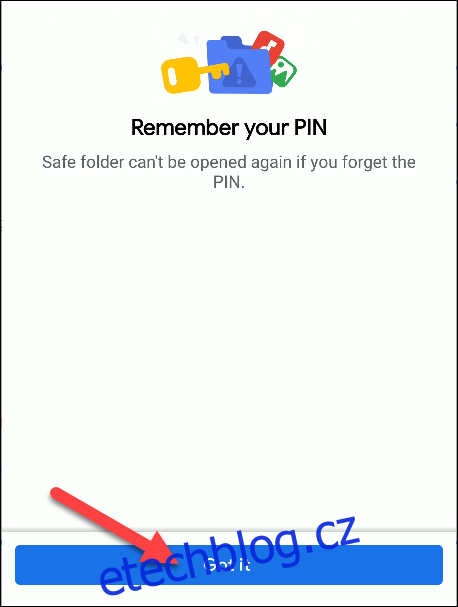Chytré telefony jsou nesmírně osobní zařízení, která často uchovávají citlivé informace. Pokud máte obavy, že by se k těmto datům mohl dostat někdo neoprávněný, existuje možnost, jak soubory skrýt a uzamknout pomocí čtyřmístného kódu PIN. Tuto funkci nabízí aplikace Files by Google pro Android a nazývá se Bezpečná složka.
Bezpečná složka je specifické úložiště v aplikaci Files by Google, které chrání vaše soubory pomocí vámi nastaveného PIN kódu. Soubory přesunuté do této složky nejsou dostupné z žádného jiného místa v telefonu. Ať už se jedná o soukromé fotografie, důležité dokumenty s osobními údaji, Bezpečná složka je ideálním místem, jak ochránit vaše data před nechtěnými pohledy.
Je důležité si uvědomit, že na rozdíl od některých tvrzení, vaše soubory nejsou šifrovány nad rámec standardního zabezpečení, které poskytuje systém Android a aplikace Files by Google.
Nastavení Bezpečné složky
Nejprve si stáhněte aplikaci Soubory od Googlu z obchodu Google Play. Po instalaci ji otevřete. Noví uživatelé budou muset odsouhlasit smluvní podmínky klepnutím na tlačítko „Pokračovat“.
Následně, pro umožnění aplikaci zobrazovat obsah vašeho telefonu, stiskněte tlačítko „Povolit“ a udělte jí oprávnění k přístupu k fotografiím, médiím a souborům.
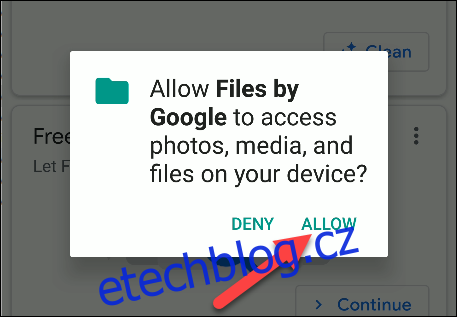
V aplikaci se ujistěte, že jste na záložce „Procházet“. Poté sjeďte dolů do sekce „Sbírky“ a klikněte na položku „Bezpečná složka“.
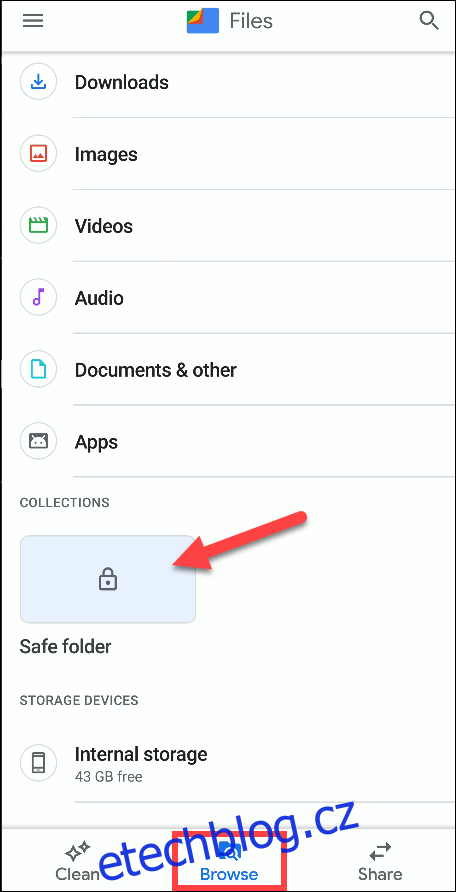
Nyní budete vyzváni k nastavení čtyřmístného PIN kódu. Zadejte jej a klikněte na „Další“.
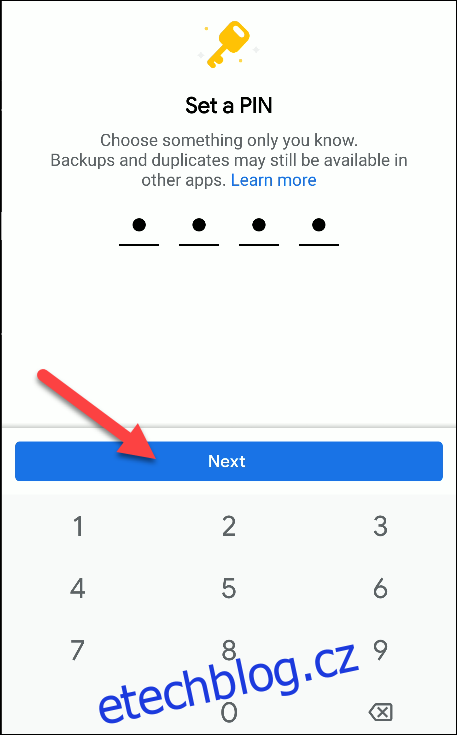
Pro ověření zadejte PIN ještě jednou a pokračujte stisknutím tlačítka „Další“.
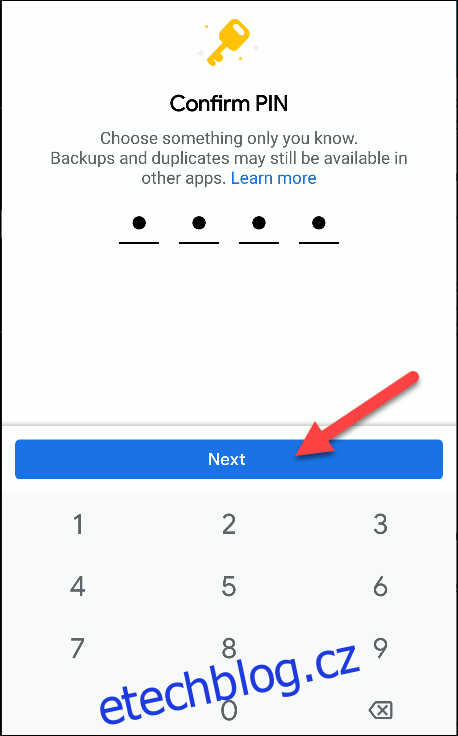
Aplikace vás upozorní, že Bezpečnou složku nelze otevřít bez PIN kódu. Proto si ho dobře zapamatujte. Potvrďte kliknutím na „Rozumím“.
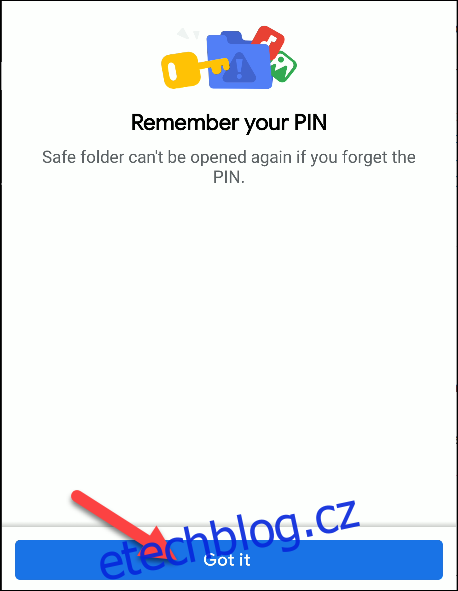
Nyní se vám zobrazí prázdná Bezpečná složka. Pomocí šipky „Zpět“ se vraťte na obrazovku „Procházet“.
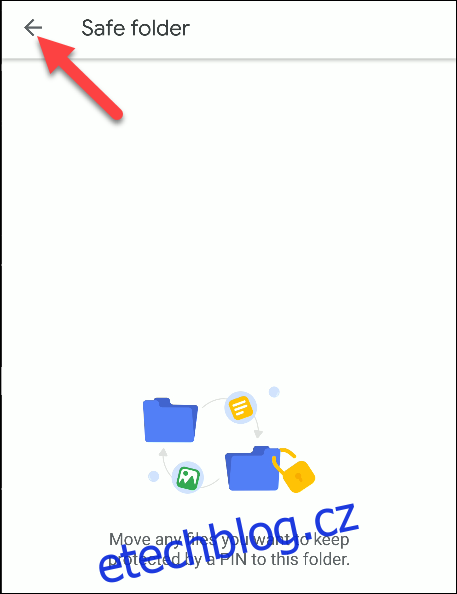
Přidávání souborů do Bezpečné složky
Nyní si ukážeme, jak přidat soubory do Bezpečné složky. Vyberte libovolnou složku, ze které chcete soubory přesunout. V tomto příkladu použijeme složku „Download“.
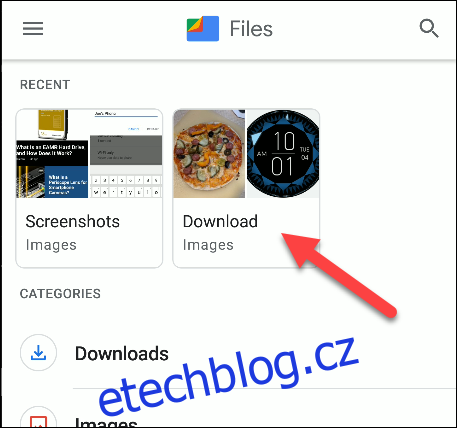
Dlouze stiskněte libovolný soubor, který chcete přesunout. Můžete vybrat i více souborů najednou.
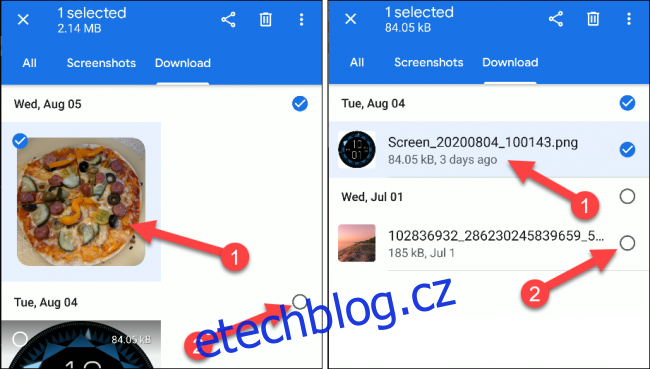 Zobrazení mřížky (vlevo)/zobrazení seznamu (vpravo)
Zobrazení mřížky (vlevo)/zobrazení seznamu (vpravo)
Klepněte na ikonu „Menu“ se třemi tečkami v pravém horním rohu.
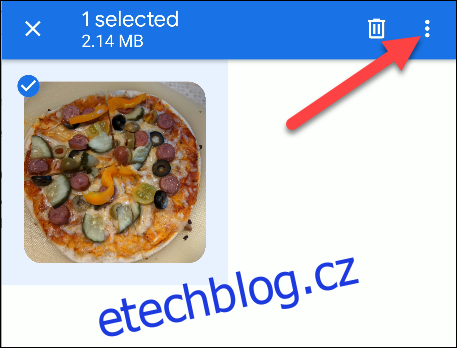
Z rozevírací nabídky vyberte možnost „Přesunout do Bezpečné složky“.
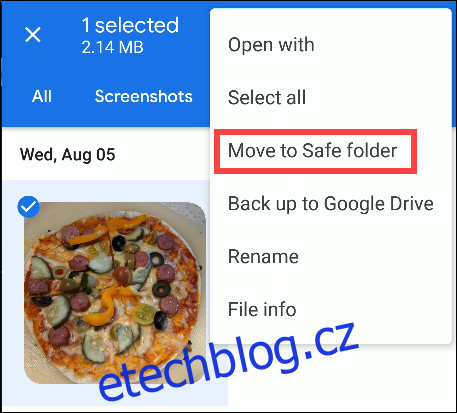
Budete vyzváni k zadání čtyřmístného PIN kódu, který jste si vytvořili dříve. Zadejte PIN a klepněte na modré tlačítko „Další“.
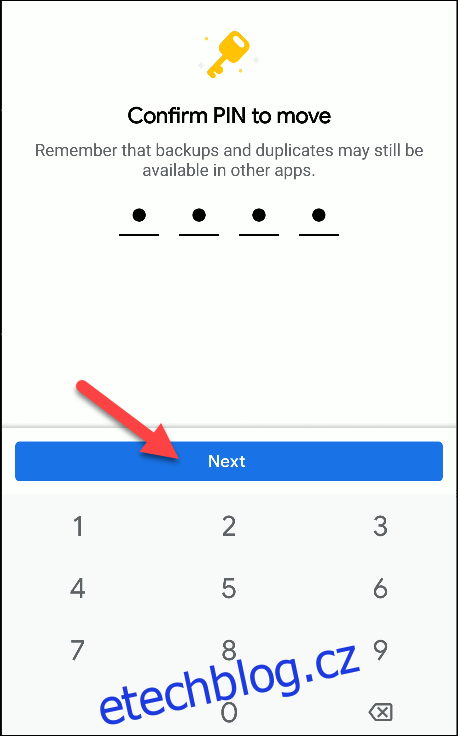
A je to! Soubory byly přesunuty z veřejných složek a jsou dostupné pouze v Bezpečné složce. Dokonce ani aplikace třetích stran k nim nebudou mít přístup.
Odstraňování souborů z Bezpečné složky
Odstranění souborů z Bezpečné složky probíhá podobně jako jejich přidávání, jen v opačném směru. Otevřete aplikaci Files by Google a v záložce „Procházet“ klikněte na „Bezpečná složka“.
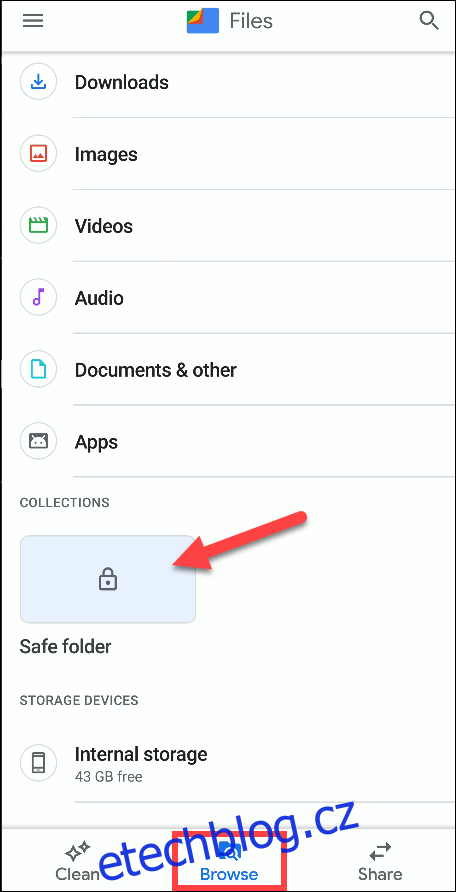
Zadejte svůj čtyřmístný PIN a klepněte na „Další“.
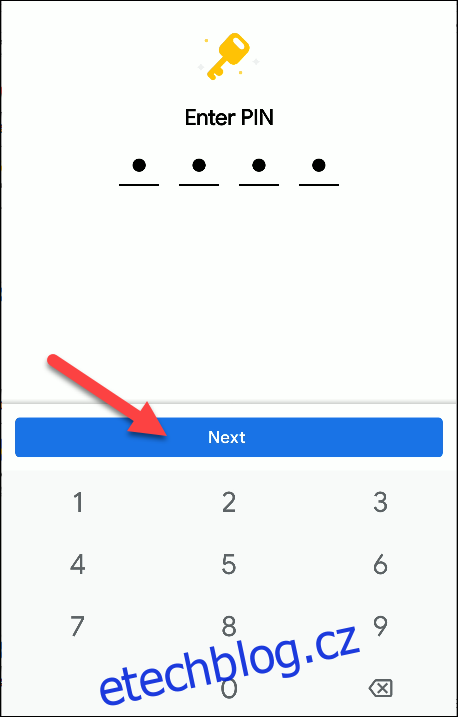
Dlouze stiskněte soubor, který chcete z Bezpečné složky odstranit.
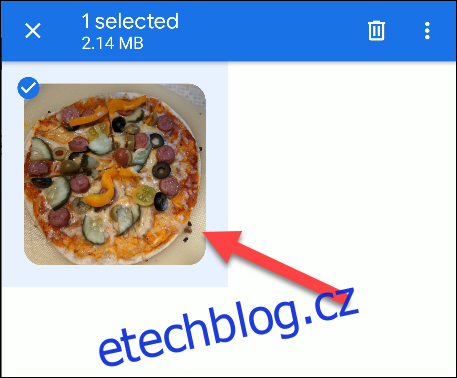
Klepněte na ikonu „Menu“ se třemi tečkami v pravém horním rohu.
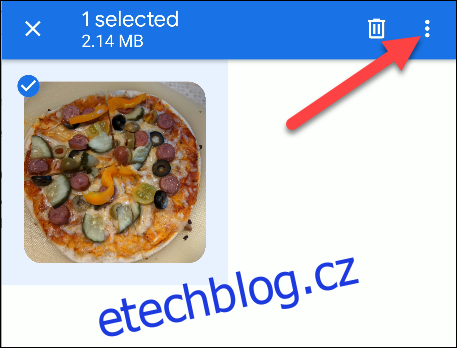
Z rozevírací nabídky vyberte možnost „Přesunout z Bezpečné složky“.

Změna PIN kódu
Pokud si pamatujete svůj stávající PIN, změna kódu pro Bezpečnou složku je snadná. Otevřete aplikaci Files by Google na svém telefonu s Androidem. Klikněte na ikonu „Hamburger“ v levém horním rohu, která otevírá menu.
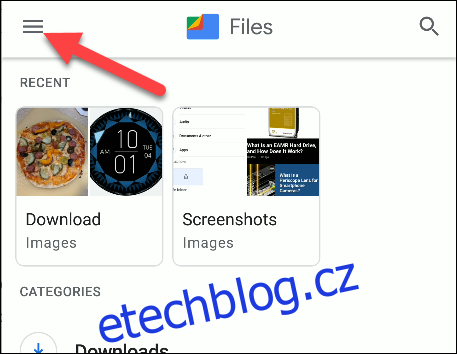
V menu vyberte „Nastavení“.
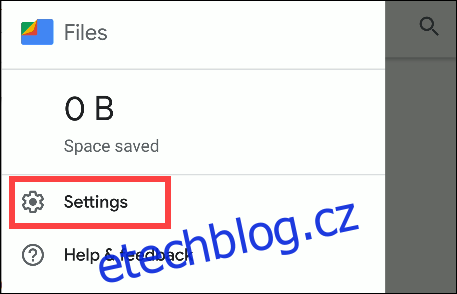
Přejděte do sekce Bezpečná složka a klikněte na „Změnit PIN“.
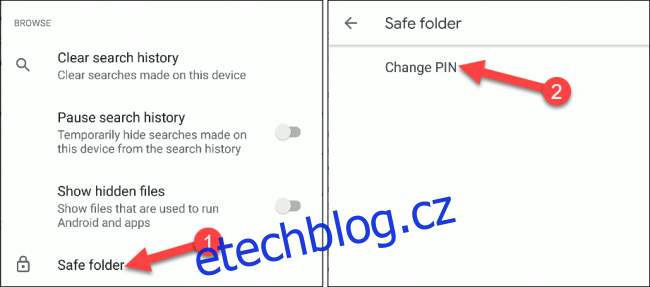
Zadejte svůj současný čtyřmístný PIN a stiskněte tlačítko „Další“.
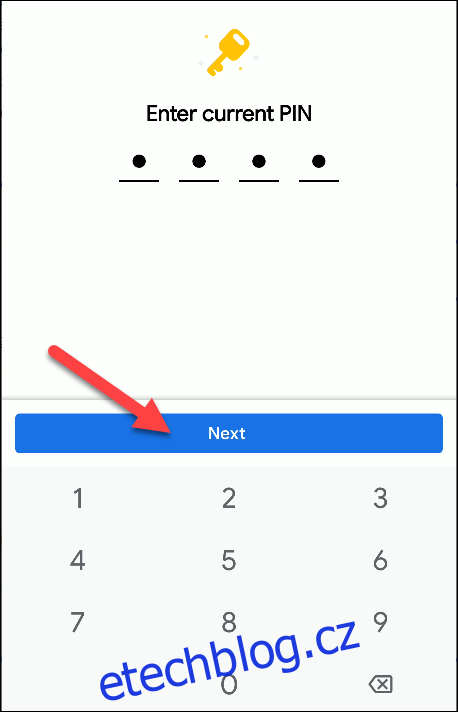
Nyní zadejte nový PIN kód a klikněte na „Další“.
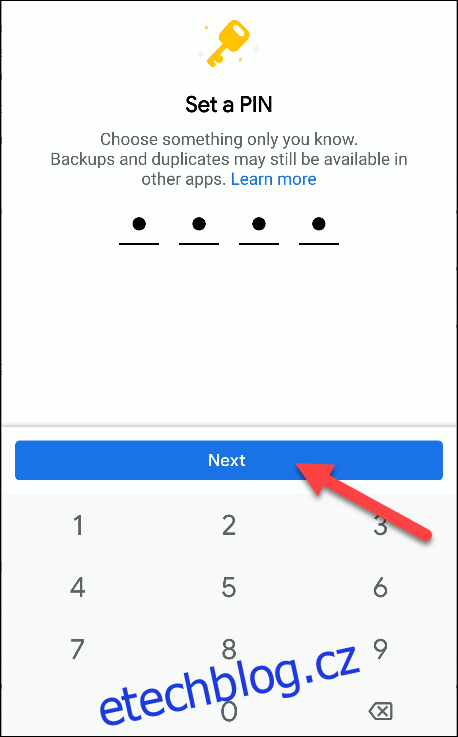
Pro ověření budete požádáni o potvrzení PIN kódu ještě jednou. Zadejte jej a pokračujte kliknutím na „Další“.
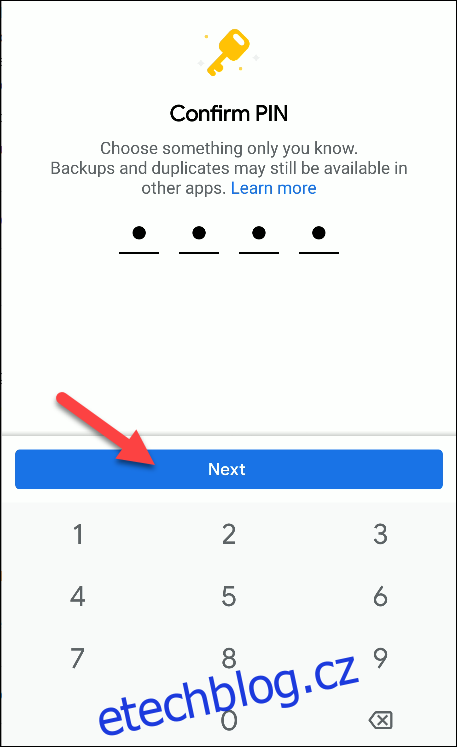
A to je vše! Změnu dokončíte kliknutím na „Rozumím“.